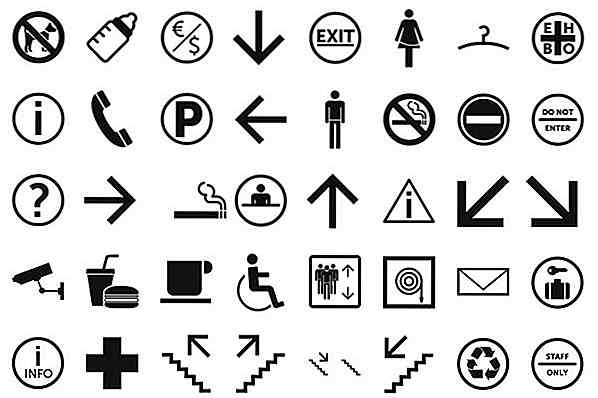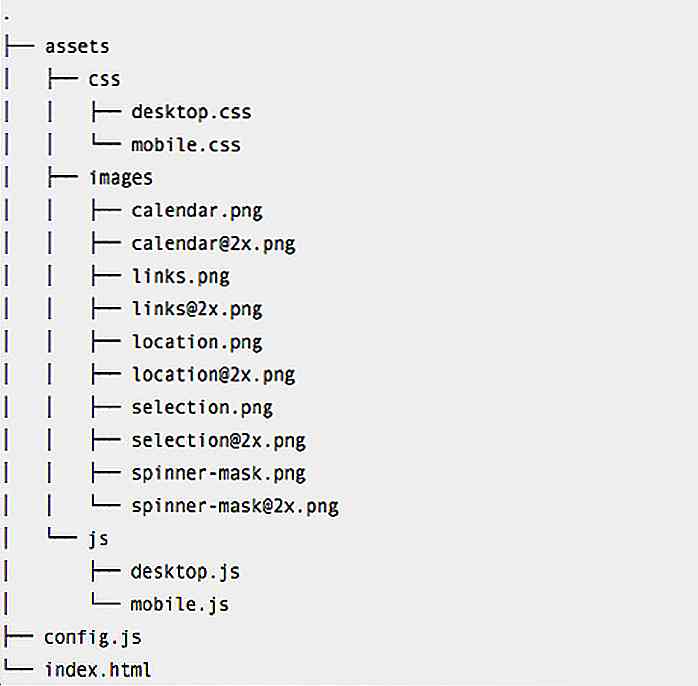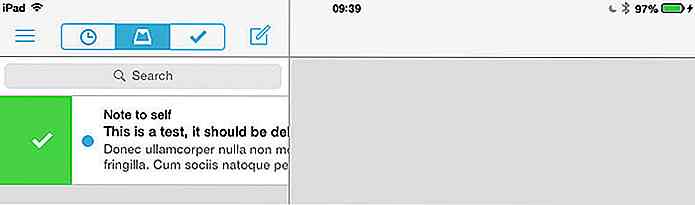hideout-lastation.com
hideout-lastation.com
Comment cacher la barre de menu sur les affichages secondaires dans Mavericks [Quicktip]
Ayant plusieurs affichages est certainement très utile pour les types créatifs et les gens qui aiment effectuer plusieurs tâches. Mac OS X Mavericks a changé la façon dont Mac OS X gérait plusieurs écrans, mais cela a été ajouté à l'ajout d' une barre de menus sur les écrans secondaires . Cette barre de menu supplémentaire a une utilité mais, comme c'est souvent le cas avec les nouvelles fonctionnalités du logiciel, tout le monde n'aime pas cette barre de menu supplémentaire .
Si vous êtes un de ces utilisateurs qui trouvent la barre de menu supplémentaire sur votre affichage secondaire ennuyeux, ou que vous voulez vous en débarrasser parce que vous n'avez tout simplement pas du tout l'utilité, restez tranquille. Mavericks vous permet en effet de désactiver cette barre de menu supplémentaire, et voici comment vous le faites.
Masquer la barre de menus sur les affichages secondaires
Normalement, c'est ce à quoi ressemble un affichage secondaire sur Mavericks. Notez la barre de menu légèrement décolorée:
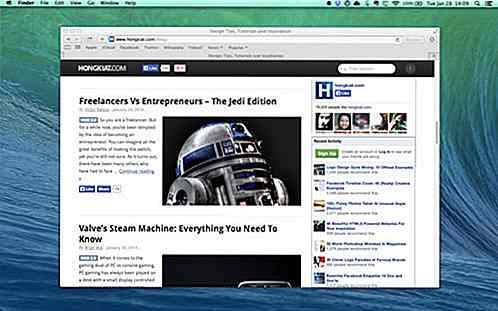
Pour vous débarrasser de la barre de menus de l'affichage secondaire, vous devrez accéder aux préférences de contrôle de mission . Vous pouvez le faire en accédant aux Préférences Système ou simplement en cherchant Mission Control dans Spotlight .
Une fois que vous avez ouvert les préférences de contrôle de mission, décochez l'option qui indique que les affichages ont des espaces séparés .
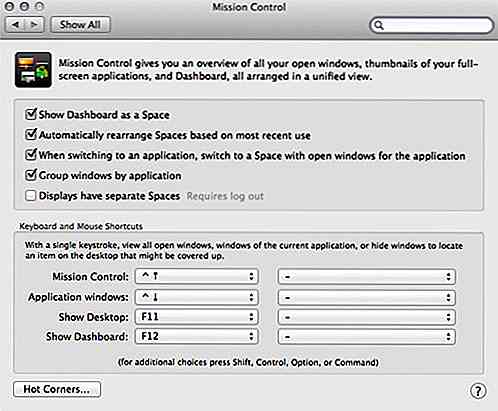
Pour que les modifications prennent effet, vous devrez vous déconnecter puis vous reconnecter . Une fois que vous faites cela, vous ne devriez plus avoir une barre de menu sur vos affichages secondaires.
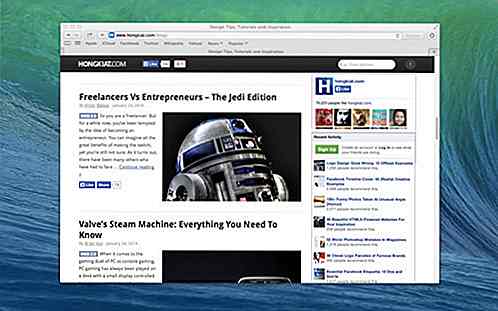
Limitation
Cependant, sachez que la désactivation du paramètre "Les écrans ont des espaces séparés" désactive également les nouvelles fonctionnalités de gestion à affichage multiple d'OS X Mavericks . Il gère donc plusieurs écrans comme les versions précédentes d'OS X.
Donc, si vous aimez comment Mavericks gère plusieurs affichages, vous voudrez peut-être garder le paramètre activé et vivre avec la barre de menu supplémentaire.
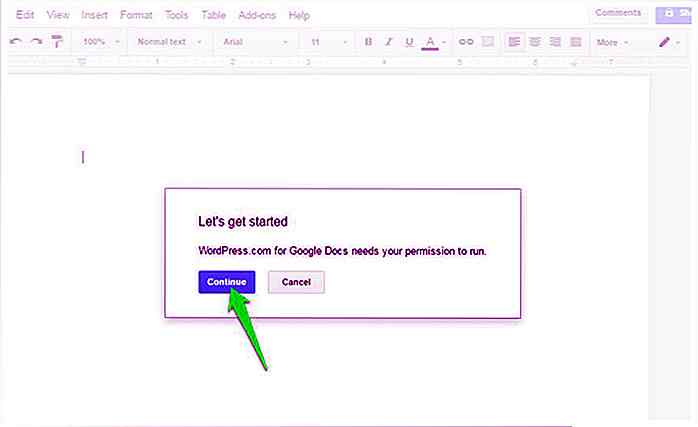
Ecrire dans Google Docs, Publier dans WordPress. Voici comment.
Google Docs est l' outil de création de documents de référence pour les équipes et les particuliers. Il offre des outils avancés de collaboration et d'édition gratuitement et sans aucune limitation. Cependant, quand il s'agit de déplacer le document de Google Docs vers votre site WordPress, il ne joue pas très bien. Vous p

Qu'est-ce qui est si bien (et non) à propos de la pige?
Qu'est-ce qu'il y a à détester à propos de la pige? Vous pouvez suivre votre passion, il y a une flexibilité incomparable sur la façon de gérer votre propre temps et votre travail, et surtout, pas de patron qui vous coule toute la journée ! Tu es ton propre patron! Vous ne voudriez pas l'avoir autrement, n'est-ce pas?Eh bie